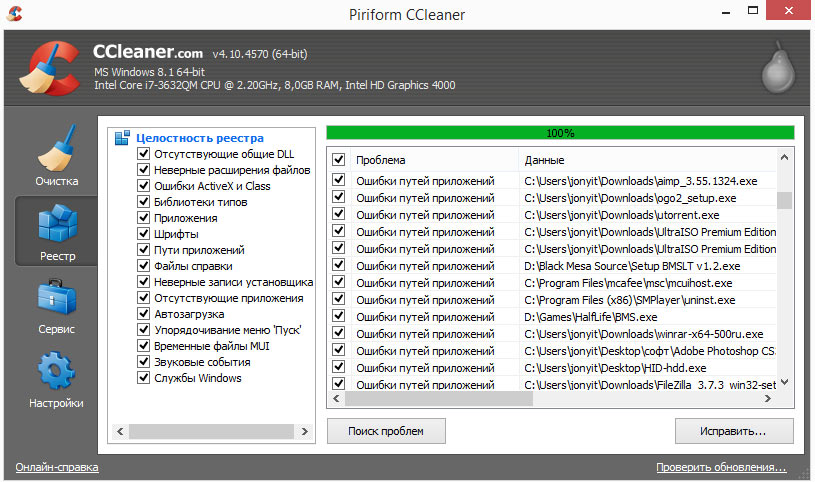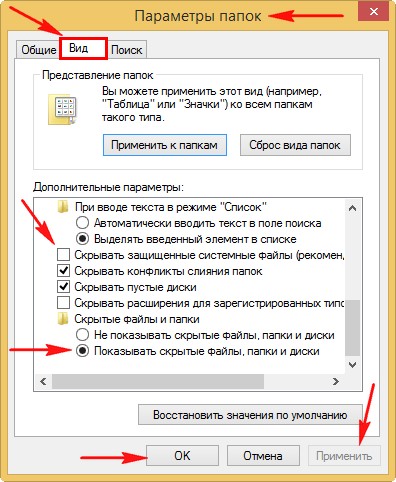не устанавливается alcohol 120 на windows 7 постоянные перезагрузки
Исправление ошибок
Программное средство «Alcohol 120%» работает с большими форматами и различными расширениями, поэтому популярно среди пользователей интернет-ресурсов. Как и во всех программах, иногда в его работе наблюдаются недочеты и недоработки. Ниже рассмотрены проблемы в работе, возникающие чаще остальных.
Ошибки при загрузке драйвера
В первом случае ошибка получается в результате повреждения установочных файлов, неправильного их скачивания, а также при скачивании старых версий, неправильной процедуре установки, введении русских букв в папке для программного обеспечения.
Ошибку при загрузке драйверов можно устранить, переустановив программу. Для этого нужно удалить все программные файлы с ПК. Чтобы избежать возникновения проблемы, необходимо скачать заново установочные файлы, провести все этапы установки, следуя инструкции, прописанной выше.
Ошибка возникает снова? Для этого нужно забить в поисковике «Параметры папок», после их нахождения зайти в меню «Параметры папок» → «Вид», убрать галочки с пунктов «Скрывать защищенные системные файлы». Нажать «Оk». Забить в поисковике название программы, удалить все найденные файлы, после чего обязательно перезагрузить компьютер. После правильно проделанных описанных выше действий новая установка программного обеспечения не выдаст ошибок.
Добавление адаптера
Подобная проблема возникает крайне редко, но иногда приходится с ней сталкиваться. Что делать в подобной ситуации?
Ошибка при добавлении адаптеров возникает после проведения процесса с обновлением версий. В версии 2.0.3 разработчики программной утилиты устранили данную проблему.
Если ПК выдает такую ошибку, в первую очередь нужно удалить программу, почистить все старые файлы как на компьютере, так и в реестре данных, установить обновленную версию.
2 способ: сбросить все настройки «BIOS» по умолчанию, после чего все сохранить и снова запустить ОС.
3 способ: переустановить драйвер «SPTD». Переустановкой этого драйвера нужно заниматься только в безопасном режиме при поддержке сетевых драйверов. Выход в безопасный режим — перезагрузка ПК, нажатие «F8» в Windows от 7 серии. Название драйвера — SPTDinst-v184-x86.exe. Его обычно скачивают на сайтах. Неопытным пользователям не стоит проводить подобную процедуру. Лучше обратиться к специалисту.
Частая перезагрузка компьютера
Одна из часто возникающих проблем — программа постоянно запрашивает перезагрузку компьютера. Работать в таком режиме не получается совсем. В большинстве случаев ошибка появляется вследствие неправильной инсталляции драйверов.
В операционной системе Windows 7 серии и далее есть «Исправление неполадок совместимости». Этот пункт выбирается нажатием правой кнопки мышки. При исправлении неполадок можно сохранить все настройки, и ошибка исправится.
Если на ПК работает программное обеспечение для создания виртуальных приводов/дисков, то необходимо его отключить, чтобы драйвер «Alcohol 120%» смог получить доступ к ОС.
Есть другой вариант исправления ошибки, проявляющейся в частых призывах компьютера к его перезагрузке, который подойдет для опытных пользователей ПК. Он состоит из удаления всех реестровых данных, сбрасывания настроек до стандартных (установленных по умолчанию). Далее следует переустановка приложения.
При установке программного средства можно отключить антивирусную программу, которая идентифицирует некоторые установочные файлы, как вредоносные, блокируя их нормальную работу. Антивирусная программа может служить препятствием к установке драйверов «Alcohol 120%».
Alcohol 120%
1976veto,
скачайте с нашего проекта и установите
там требуется перезагрузка а потом сразу когда перезагрузитесь поидет установка
1976veto писал: Тож самое не устанавливается
1976veto
1) UAC выключен?
2) Ищи прогу которая блокирует доступ.
P.S. Знаешь возможно у тебя особый случай т.е редкий глюк. Если это так, то поможет переустановка Windows. Еще могу предложить обратиться в техническую поддержку. Скажешь мол не можешь посмотреть их продукт в течении заданной триал поддержки.
russiandiman писал: Еще могу предложить обратиться в техническую поддержку
Техническая поддержка Alcohol 120%
Производитель Alcohol 120% осуществляет техническую поддержку различными способами, но вся она на английском языке.
В настоящий момент доступно:
— Руководство по программе Alcohol 120% на английском языке
— Рубрика на сайте “Часто задаваемые вопросы” по программе Alcohol 120% на английском языке
— Возможность связаться по e’mail с создателями и задать им вопрос напрямую (англ. яз.)
Если Вы все это сделали, но и это не помогло. тогда нужно сделать следующее:
Как установить alcohol 120 на Windows 7?
В Сети много разговоров о том, что Alcohol 120% не работает на Windows 7.
Но на данный момент всё стабилизировалось.
Для полной работоспособности необходима последняя версия программы и Windows 7 с последними обновлениями.
Установка обновлений ОС
2. Теперь выберем пункт Проверка обновлений, его проще найти, взгфнув на скриншот ниже.
3. Здесь нам советуют, что необходимо постоянно устанавливать последние обновления ОС. Соглашаемся нажатием Проверка обновлений.
5. После желательно перезагрузить компьютер для завершения установки.
Установка Alcohol 120%
1. Запускаем инсталлятор от имени администратора, нажав на него правой кнопкой мыши и выбрав соответствующий пункт в выпадающем меню.
2. Инсталляция проходит на буржуйском языке, но это не страшно. В первом окне жмём “Next”.
3. “Читаем” лицензионное соглашение и продолжаем нажатием “Next”.
4. Теперь нам предлагают установить немного ненужного нам Яндекса. Выбираем продвинутую установку и снимаем галки со всех пунктов. “Next”.
5. Поскольку у нас нет выбора, принимаем Правила и Политику, чтобы они не значили. Жмём “Accept”.
6. Начинается установка и нам предлагают перезагрузить компьютер. Соглашаемся, кликнув на “ОК”.
7. После перезагрузки установка заканчивается. Запуск программы сопровождается просмотром окна “О программе”, после чего нажимаем на ставшую активной кнопку “ОК” (если у вас триал-версия).
Мы, конечно, люди скрытные, поэтому вежливо отказавшись начинаем пользоваться программой.
Исправление ошибки загрузки драйверов Alcohol 120
Alcohol 120 — удобная программа, с помощью которой можно создавать копии информации с CD и DVD-дисков на вашем жёстком диске. Это особенно удобно, когда нужно быстро получить доступ к информации, которая хранится на дисках, например, для прокачки в играх. Но не всегда программа работает исправно. Периодически у пользователей возникает ошибка загрузки драйверов Alcohol 120. О том, как эту неисправность устранить, разберёмся далее.
Ошибка загрузки драйверов Alcohol
Способ №1
Часто подобная неисправность возникает из-за того, что установочный файл повреждён или установка произошла со сбоями. Если причина ошибки загрузки драйверов Алкоголь 120 кроется в этом, то исправить это можно в пару кликов. Для начала нужно удалить установленную программу. После деинсталляции в системе всё равно ещё хранятся остатки файлов, поэтому после удаления ставить Алкоголь 120 заново ещё рано. Сначала нужно почистить реестр. Для этого подойдут утилиты:
Чистка реестра в ССleaner
Ещё одной причиной сбоев может стать устаревшая версия программы. Здесь решение намного проще — скачать и установить самую новую версию ПО (желательно это делать из проверенных источников, чтобы не установить вместе с Alcohol 120 какой-нибудь вирус или троян).
Способ №2
К сожалению, не всегда описанный выше метод срабатывает и помогает избавиться от сбоев в работе утилиты. В таком случае рекомендуется выполнить следующие действия:
Убираем галочку в «Скрывать защищённые файлы операционной системы»
После этих манипуляций ошибка загрузки драйверов Алкоголь 120 должна исчезнуть, а ПО заработает исправно. А вас возникали такие проблемы? Расскажите, каким способом удалось с ними справиться.
Не устанавливается alcohol 120 на windows 7 постоянные перезагрузки
qeraser
иди в HKey_Local_Machine\System\CurrentControlSet\Services
там ищешь xmasbus и xmasscsi
удаляешь эти папки и удаляешь файлы с соответствующими именами в папке %Windows%/system32/
потому что нема таких вещей на ДВД 🙂
есть CSS (Откуда ж знаменитый DeCSS), ACP, CSS II, SafeDisc, CPPM (аудио ДВД)
и в основном все с CSS.
и это именно защита от копирования а не от дублирования. если так корректно сказать.
это можно ждать со следующего релиза наверное.
там же двелоперы предлагают содрать ISO двд дикриптером (dvd decrypter) и после этого писать его алкоголем.
В дополнение к сказанному PrayeR в четвертом посте.
Уф! Вроде все сказал. Просто сам только-что намаялся. Ну не винду же сносить! Вот и решил ДО ПОБЕДЫ БОРОТЬСЯ!
Чего и Вам желаю. Удачи. :yees:
P.S. Хорошо бы посты обьединить.
| Judge: А как мне узнать, есть ли у меня эти самые «скази» и «рэйды»? И как их подключать? Хотя, как я догадываюсь, Алкаш сам это сделает?! |
Очень заинтересовал способ создания образа диска весом в 730 Mb всего в 1,6 Mb (в архиве вообще 155 Kb). Есть у кого инфа по этому вопросу?
Парни с ру-борда дали такую инфу:
Что делать:
1. В папке куда установлен Alcohol 120 находим файл AxType.ini, и в конец файла добавляем следующие строчки:
[StarForce 3.x сonfig]
MAX Read Speed=65535
Skip Read Error=0
Fast Skip Read Error=0
Read SubChannel Data=0
Read PreGap Area=0
DPM=1
DPM Precision=1
MAX Write Speed=65535
Fix EFM Error=0
Burn RMPS on Disc=0
RecordMethodCount=4
RecordMethod_00=0x01
RecordMethod_01=0x02
RecordMethod_02=0x03
RecordMethod_03=0x04
Либо создаем подобный профиль вручную:
Запускаем копирование диска с данным профилем.
Скорость измерения DPM лучше установить равной 1
После того как DPM измерен и началось копирование диска, процесс можно прервать. На вопрос «сохранить ли файлы»
ответить утвердительно.
2. В UltraISO открываем файл *.mdf и удаляем из него все файлы и папки.
Сохраняем в виде BIN. Полученный *.bin переименовываем в *.mdf, а *.cue просто удаляем. (Вместо *, естественно имя
игры.) В итоге остаются два файла *.mdf и *.mds
3. Выключаем компьютер, открываем корпус и отключаем все CD-приводы.
Другой вариант – в BIOS отключаем IDE канал на котором стоят привод(ы) CD. Именно IDE канал, иначе, по крайней мере у меня, драйвер StarForce все равно определяет наличие CD-привода.
4. Включаем компьютер, монтируем образ, и запускаем игру.